
Virtuelle Maschinen sind anspruchsvolle Tiere, stellen virtuelle Hardware bereit und führen mehrere Betriebssysteme gleichzeitig auf Ihrem Computer aus. Infolgedessen können sie manchmal etwas langsam sein. Im Folgenden finden Sie einige Tipps, mit denen Sie den letzten Leistungsabfall Ihrer virtuellen Maschine erzielen können, unabhängig davon, ob Sie sie verwenden VirtualBox , VMware , Parallelen , oder etwas anderes.
Erstellen Sie Festplatten mit fester Größe anstelle von dynamisch zugewiesenen
Beim Erstellen Ihrer virtuellen Maschine können Sie zwei verschiedene Arten von virtuellen Festplatten erstellen. Standardmäßig verwenden Programme für virtuelle Maschinen im Allgemeinen dynamisch zugewiesene Festplatten, die mit der Verwendung wachsen.
Wenn Sie beispielsweise eine neue virtuelle Maschine mit einer dynamisch zugewiesenen Festplatte mit einer maximalen Größe von 30 GB erstellen, werden nicht sofort 30 GB Speicherplatz auf Ihrer Festplatte belegt. Nach der Installation Ihres Betriebssystems und Ihrer Programme sind möglicherweise nur 10 GB erforderlich. Wenn Sie der virtuellen Festplatte weitere Dateien hinzufügen, wird diese auf die maximale Größe von 30 GB erweitert.
Dies kann praktisch sein, da jede virtuelle Maschine nicht unnötig viel Speicherplatz auf Ihrer Festplatte beansprucht. Es ist jedoch langsamer als das Erstellen einer Festplatte mit fester Größe (auch als vorab zugewiesene Festplatte bezeichnet). Wenn Sie eine Festplatte mit fester Größe erstellen, werden alle 30 GB dieses Speicherplatzes sofort zugewiesen.
Hier gibt es einen Kompromiss: Eine Festplatte mit fester Größe belegt mehr Speicherplatz auf Ihrer Festplatte, das Hinzufügen neuer Dateien zur Festplatte der virtuellen Maschine ist jedoch schneller. Sie werden auch nicht so viel Dateifragmentierung sehen. Der Platz wird in einem großen Block zugewiesen, anstatt in kleineren Teilen hinzugefügt zu werden.
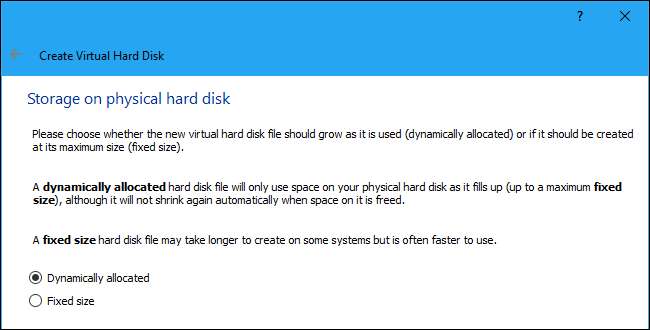
Installieren Sie die Tools Ihrer Virtual Machine-Software
Nach der Installation eines Gastbetriebssystems in einer virtuellen Maschine sollten Sie zunächst das Laufwerkspaket Ihrer Software für virtuelle Maschinen installieren - Gastzusätze für VirtualBox, VMware Tools für VMware oder Parallels Tools für Parallels. Diese Pakete enthalten spezielle Treiber, mit denen Ihr Gastbetriebssystem auf der Hardware Ihrer virtuellen Maschine schneller ausgeführt werden kann.
Die Installation des Pakets ist einfach. Starten Sie in VirtualBox Ihr Gastbetriebssystem und klicken Sie auf Geräte> CD-Image für Gastzusätze einfügen. Sie können das Installationsprogramm dann vom virtuellen Laufwerk in Ihrer virtuellen Maschine aus starten. Wählen Sie unter VMware stattdessen im Menü der virtuellen Maschine die Option "VMware-Tools installieren". Klicken Sie unter Parallels auf Aktionen> Parallels-Tools installieren.
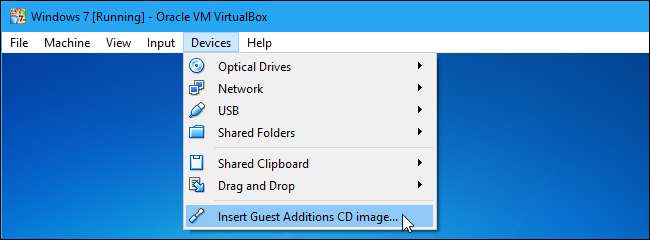
Befolgen Sie die Anweisungen auf Ihrem Bildschirm, um die Installation abzuschließen. Wenn Sie ein Windows-Gastbetriebssystem verwenden, ist dies wie bei der Installation einer anderen Windows-Anwendung.
Stellen Sie sicher, dass Sie diese mit Ihrem Programm für virtuelle Maschinen auf dem neuesten Stand halten. Wenn Sie eine Benachrichtigung erhalten, dass ein Update für Guest Additions oder VMware Tools verfügbar ist, sollten Sie es installieren.
Verschlüsse von virtuellen Maschinen in Ihrem Antivirus ausschließen
VERBUNDEN: Antivirus Verlangsamen Sie Ihren PC? Vielleicht sollten Sie Ausschlüsse verwenden
Das Antivirenprogramm Ihres Computers scannt möglicherweise die Dateien Ihrer virtuellen Maschine, wenn auf sie zugegriffen wird, wodurch die Leistung verringert wird. Das Virenschutzprogramm kann in der virtuellen Maschine keine Viren erkennen, die auf Ihren Gastbetriebssystemen ausgeführt werden. Daher ist dieses Scannen nicht hilfreich.
Um die Dinge zu beschleunigen, können Sie Fügen Sie Ihr Verzeichnis der virtuellen Maschine zur Ausschlussliste Ihres Antivirus hinzu . Sobald es in der Liste aufgeführt ist, ignoriert Ihr Antivirenprogramm alle Dateien in diesem Verzeichnis.

Stellen Sie sicher, dass Intel VT-x oder AMD-V aktiviert ist
VERBUNDEN: So aktivieren Sie Intel VT-x im BIOS oder in der UEFI-Firmware Ihres Computers
Intel VT-x und AMD-V sind spezielle Prozessorerweiterungen, die die Virtualisierung verbessern. Neuere Intel- und AMD-Prozessoren bieten im Allgemeinen diese Funktionen. Einige Computer aktivieren sie jedoch nicht automatisch. Möglicherweise müssen Sie das BIOS Ihres Computers aufrufen und diese Einstellung selbst aktivieren, auch wenn Ihr Computer dies unterstützt.
AMD-V wird im Allgemeinen automatisch aktiviert, wenn es auf Ihrer Hardware funktioniert. Viele Intel-Computer werden jedoch mit deaktiviertem Intel VT-x ausgeliefert. Hier ist So aktivieren Sie Intel VT-x oder AMD-V, wenn es deaktiviert ist - Aktivieren Sie es im BIOS, gehen Sie dann zu den Einstellungen Ihres Programms für virtuelle Maschinen und stellen Sie sicher, dass es auch dort aktiviert ist.
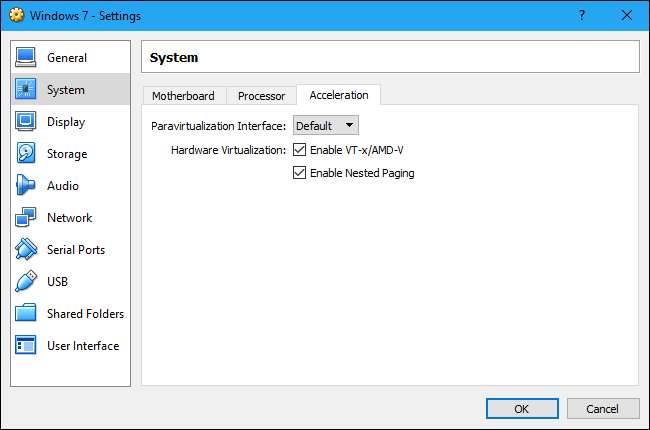
Weisen Sie mehr Speicher zu
Virtuelle Maschinen sind speicherhungrig. Jede virtuelle Maschine enthält ein gesamtes Betriebssystem, sodass Sie den RAM Ihres Computers auf zwei separate Systeme aufteilen. Microsoft empfiehlt mindestens 2 GB RAM für 64-Bit-Windows 7-Systeme. Diese Empfehlung gilt auch für Windows 7, wenn es auf einer virtuellen Maschine ausgeführt wird. Wenn Sie speicherintensive Anwendungen in der virtuellen Maschine ausführen, möchten Sie möglicherweise mehr als 2 GB RAM zuweisen, damit Windows nicht ständig auf die Festplatte wechselt.
Sie können im Einstellungsdialog Ihrer virtuellen Maschine mehr RAM zuweisen (die virtuelle Maschine muss dazu ausgeschaltet sein). Versuchen Sie, mindestens 1/3 des verfügbaren Arbeitsspeichers Ihres Computers bereitzustellen. Sie können jedoch auch mehr tun, wenn Sie möchten.
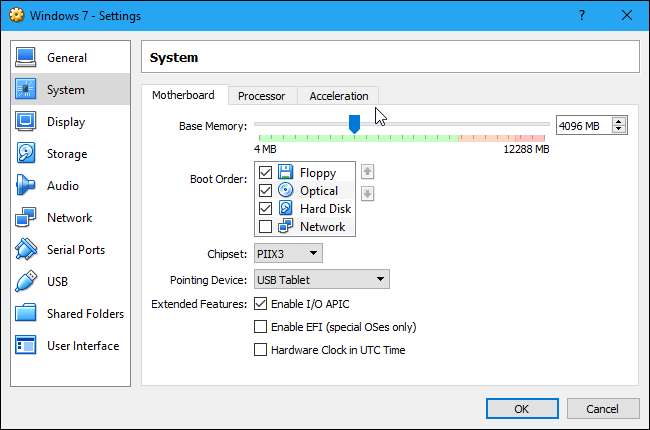
Wenn dies nicht hilft, verfügt Ihr Computer möglicherweise nicht über genügend RAM, um virtuelle Maschinen mit einer angenehmen Geschwindigkeit auszuführen. Erwägen Sie ein Upgrade Ihres Arbeitsspeichers - 8 GB sollten für die meisten einfachen VMs eine angemessene Menge sein.
Weisen Sie mehr CPU zu
Die CPU Ihres Computers erledigt die gesamte Arbeit zum Ausführen der virtuellen Maschine und ihrer Software. Je mehr CPU verwendet werden kann, desto besser wird sie ausgeführt. Wenn Sie einen Computer mit einer Multi-Core-CPU haben, können Sie Ihrer virtuellen Maschine über das Einstellungsfenster weitere Kerne zuweisen. Eine virtuelle Maschine mit zwei oder vier Kernen reagiert viel schneller als eine virtuelle Maschine mit einem, genau wie ein Computer mit mehr Kernen.
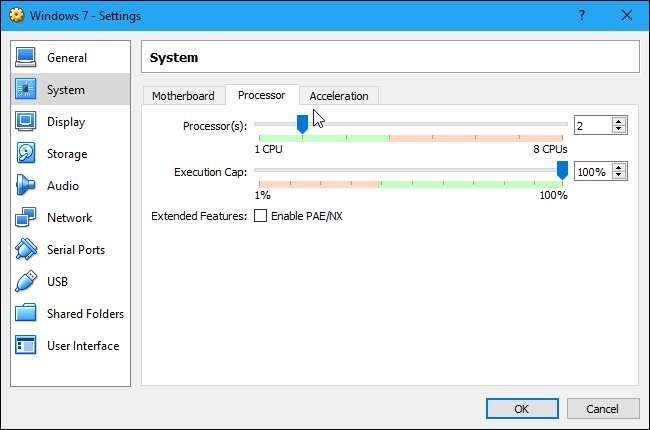
Wenn Sie eine ältere CPU mit nur einem oder zwei Kernen verwenden, ist möglicherweise ein Upgrade erforderlich. Ihre virtuelle Maschine läuft viel schneller, wenn Sie ihr mindestens zwei Kerne (wenn nicht mehr) zuweisen können.
Passen Sie Ihre Videoeinstellungen an
VERBUNDEN: So aktivieren Sie die 3D-Beschleunigung und verwenden Windows Aero in VirtualBox
Durch Ändern einiger Videoeinstellungen kann auch die scheinbare Geschwindigkeit Ihrer virtuellen Maschine verbessert werden. Wenn Sie beispielsweise die 2D-Beschleunigungsfunktion in VirtualBox aktivieren, wird die Videowiedergabe in virtuellen Maschinen verbessert 3D-Beschleunigung aktivieren ermöglicht es Ihnen, einige 3D-Anwendungen mit einer angemesseneren Geschwindigkeit zu verwenden. Durch Erhöhen des einer virtuellen Maschine zugewiesenen Videospeichers können auch 3D-Grafiken beschleunigt werden. Beachten Sie jedoch, dass ein Upgrade Ihrer Grafikkarte Ihrer virtuellen Maschine wahrscheinlich nicht viel hilft, es sei denn, dies ist der Fall Ja wirklich ausgehungert für Videospeicher.
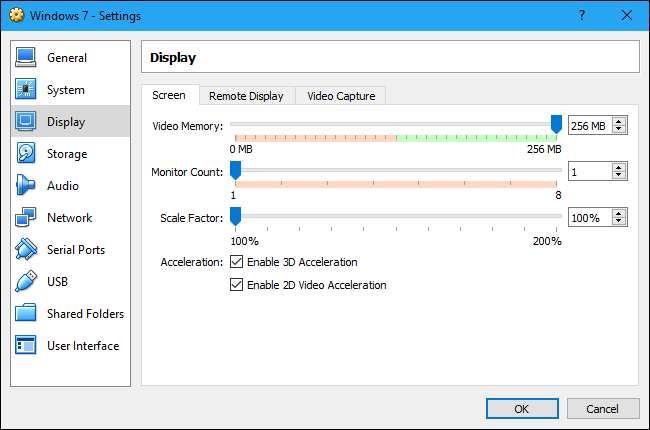
Stellen Sie Ihre virtuellen Maschinen auf ein Solid-State-Laufwerk
VERBUNDEN: Es ist Zeit: Warum Sie jetzt auf eine SSD aktualisieren müssen
Ein Solid-State-Laufwerk ist eines der besten Upgrades, die Sie durchführen können für Geschwindigkeit auf einen Computer, und das gilt auch für virtuelle Maschinen. Viele Leute speichern ihre virtuellen Maschinen auf einem sekundären mechanischen Laufwerk, da sie geräumiger sind, Ihre virtuellen Maschinen jedoch viel langsamer laufen. Wenn Sie können, schaffen Sie Platz auf dieser SSD und stellen Sie Ihre virtuellen Maschinen dort ab.
Vermeiden Sie es außerdem, die Dateien der virtuellen Maschine auf einem externen Laufwerk abzulegen, es sei denn, Sie wissen, dass das externe Laufwerk schnell genug ist. Ein schnelles USB 3.0-Laufwerk mit guten Dateizugriffszeiten bietet möglicherweise eine gute Leistung, aber ein alter USB 2.0-Speicherstick ist extrem langsam und liefert eine schreckliche Leistung.
Anhalten statt herunterfahren
Wenn Sie Ihre virtuelle Maschine nicht mehr verwenden, möchten Sie möglicherweise ihren Status speichern, anstatt sie vollständig herunterzufahren. Wenn Sie Ihre virtuelle Maschine das nächste Mal verwenden möchten, können Sie sie einfach doppelklicken, um sie zu starten. Das Gastbetriebssystem wird dort fortgesetzt, wo Sie aufgehört haben, anstatt von Grund auf neu zu starten.
Dies ähnelt der Verwendung von Ruhezustand oder Suspend Funktion, anstatt den Computer auszuschalten. Ihr Programm für virtuelle Maschinen speichert den Inhalt des Speichers Ihrer virtuellen Maschine in einer Datei auf Ihrer Festplatte und lädt diese Datei beim nächsten Start der virtuellen Maschine.

Verbessern Sie die Leistung in der virtuellen Maschine
VERBUNDEN: 10 schnelle Möglichkeiten zur Beschleunigung eines langsamen PCs unter Windows 7, 8 oder 10
Denken Sie daran, dass Sie die Leistung in der virtuellen Maschine auf die gleiche Weise verbessern können, wie Sie es tun würden Beschleunigen Sie einen physischen Computer . Wenn Sie beispielsweise die Anzahl der Hintergrundanwendungen und -programme reduzieren, die beim Start ausgeführt werden, wird die Startzeit Ihres Gastbetriebssystems verbessert und die von Ihrer virtuellen Maschine verwendete RAM-Größe verringert. Wenn Sie einen mechanischen Antrieb verwenden, Durch die Defragmentierung der virtuellen Maschine kann auch die Leistung verbessert werden (obwohl dies bei SSDs wahrscheinlich keinen Unterschied macht). Vernachlässigen Sie nicht die Standardtipps, nur weil es sich um eine virtuelle Maschine handelt - virtuelle Maschinen sind wie normale Computer!
Versuchen Sie es mit einem anderen Programm für virtuelle Maschinen
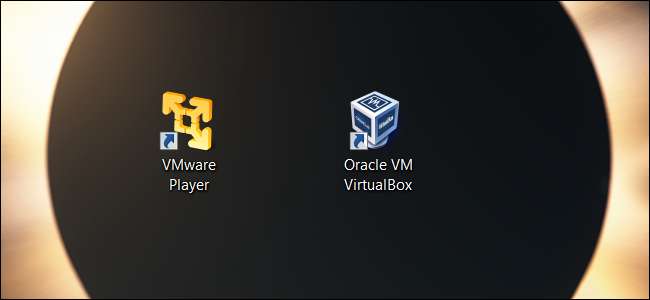
Einige Leute berichten, dass VirtualBox für sie schneller ist, während andere berichten, dass VMware schneller ist. Welches Programm für virtuelle Maschinen für Sie schneller ist, hängt möglicherweise von Ihrem Host-Betriebssystem, Gast-Betriebssystem, Systemkonfiguration oder einer Reihe anderer Faktoren ab. Wenn Sie jedoch keine zufriedenstellende Leistung sehen, können Sie ein anderes Programm ausprobieren. VirtualBox ist dabei völlig kostenlos VMware Workstation Player ist kostenlos für nichtkommerzielle Zwecke.
Wenn Sie macOS verwenden, erzielen Sie mit viel bessere Leistung Parallelen Desktop als Sie mit VirtualBox werden. Mac-Benutzer können es auch versuchen VMware Fusion , die auch eine bessere Leistung als VirtualBox bieten sollte.







